Telefonen trasig? 4 utmärkta sätt att återställa data från det
"Jag tappade av misstag min mobiltelefon för några dagar sedan, och sedan dess har skärmen inte kunnat visas, och genvägar för att utföra en tvingad omstart hjälpte inte heller. Men det finns fortfarande mycket viktig data i min mobiltelefon. , hur kan jag återställa dessa?"
Nuförtiden kan du se många förfrågningar om hjälp som denna på onlineforum, och med förändringen i designfokus för mobiltelefoner är den här typen av problem oundvikliga. Men det som är bra är att det fortfarande finns många lösningar, och de närmaste bästa möjliga sätten återställa data från en trasig telefon kommer att överlämnas till dig.
SIDINNEHÅLL:
Del 1. Kan du återställa data från trasig/död telefon
Innan du svarar på den här frågan, vet du vad en trasig eller död telefon är? Generellt sett är några vanliga typer av trasiga telefoner skärmskador och oförmåga att visa, batteriskador och oförmåga att ladda, moderkortsskador och oförmåga att slå på etc. Under senare år har många smartphones designats med tunnare skärmar, vilket resulterat i lätt skada på skärmen när den tappas av misstag.
Det är dock värt att nämna att i allmänhet, om telefonen är skadad och någon operation på den inte kommer att visa ett svar, det vill säga, det blir en död telefon, men all data kommer att sparas i det interna minnet, så det är fortfarande önskvärt att återställa data från trasiga telefoner. Naturligtvis kommer du inte att kunna komma åt data utan professionella verktyg. Därefter kommer vi att tillhandahålla det bästa sättet att göra detta baserat på flera scenarier.
Del 2. Bästa sättet att återställa data från trasig telefon utan säkerhetskopiering
Fler människor är angelägna om att lösa detta problem eftersom de inte har säkerhetskopierat i förväg, så de kan inte följa den konventionella metoden för att återställa data direkt. För att lösa denna situation har många tredjepartsprogram skapats, och efter många försök och tester har vi hittat den bästa programvaran för dataåterställning att använda - Apeaksoft Android Data Recovery! Även om du är nybörjare utan erfarenhet av elektroniska enheter kan du enkelt återställa data från en trasig telefon med det här verktyget.
Rädda dina Android-data enkelt
- Kompatibel med de flesta populära Android-märken, inklusive HTC, Samsung, Sony, Motorola, etc.
- Återställ raderade filer från över 5000 bärbara Android-enheter.
- Tillåter förhandsgranskning och selektiv återställning av all data från Android-enheter.
- Återställ från internminne, SIM-kort och SD-kort.

Steg 1. Ladda ner Apeaksoft Android Data Recovery på din dator och starta den efter installationen. Anslut sedan din Android-telefon till din dator via en användbar kabel.

Steg 2. Programmet kommer att tillhandahålla en lista över datakategorier. Du kan välja önskad typ eller markera Markera allt möjlighet att spara tid. Klick Nästa att fortsätta.

Steg 3. Efter några ögonblick kommer all data i din trasiga Android-telefon att skannas och presenteras i kategorier på programsidan. Om du vill återställa raderad data snabbt, slå bara på Visa bara bort borttagna objektet. Slutligen klickar du på Recover att starta processen.

Del 3. Återställ enkelt data från krossad telefon med säkerhetskopiering
Om du har för vana att säkerhetskopiera dina data kan detta problem lösas oavsett hur skadad din telefon är. Med molnsäkerhetskopiering kan du överföra all din data till en annan enhet när som helst utan att göra något på din telefon. Här är två av de mest använda verktygen för säkerhetskopiering.
Google Drive
Google Drive är en bärbar molnlagringstjänst som håller dina filer säkra. Du kan få 15 GB gratis lagringsutrymme, men du måste betala extra för större behov.
Steg 1. Logga in på ditt Google-konto på dina andra enheter, antingen med Googles programvara eller online.
Steg 2. Efter att du lyckats logga in kommer alla dina tidigare uppgifter, inklusive alla enheter du har använt, att visas på huvudsidan. Klick Säkerhetskopior i det vänstra verktygsfältet och välj den mobiltelefon du säkerhetskopierade i förväg.
Steg 3. Efter det kan du se data som du säkerhetskopierade tidigare och välja de filer du vill återställa. Klicka slutligen på tre-dot knappen och välj Download i rullgardinsmenyn för att överföra data till den nya enheten.
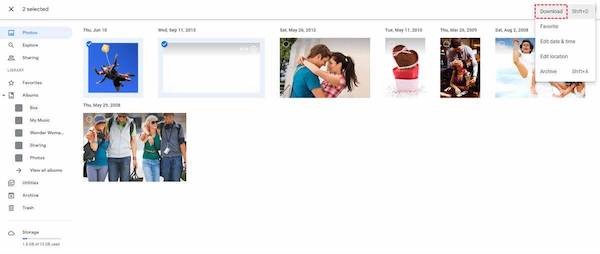
Eftersom alla typer av data kan laddas upp till molnet kan du också återställa kontakter, meddelanden och WhatsApp från Google Drive om det behövs!
iTunes
iTunes är ett program för uppspelning av digitala medier som hanterar och spelar upp digital musik och videor. Inte bara det, det stöder också säkerhetskopiering av din enhet som helhet. Men eftersom det inte fritt kan välja de specifika data som behöver säkerhetskopieras, leder det till långsam säkerhetskopiering och svår selektiv export.
Steg 1. Ladda ner och öppna iTunes på din dator och anslut sedan din skadade telefon till din dator.
Steg 2. När du har anslutit framgångsrikt ser du en mobiltelefonlogotyp i enhetsfältet längst upp till vänster på iTunes-hemsidan. Tryck på den och välj sedan Sammanfattning i Inställningar lista.
Steg 3. Eftersom den här metoden förutsätter att du har slutfört din säkerhetskopiering, välj Återställa Backup i Säkerhetskopior alternativ till höger.
Steg 4. I popup-fönstret väljer du säkerhetskopian som du vill återställa och anger det nya telefonnamnet som tog emot filen. Eftersom iTunes är designat och implementerat av Apple, stöder det för närvarande bara direkt säkerhetskopiering till iPhones. Om du har en Android-telefon som Samsung för att återställa data, prova de ovan nämnda metoderna.
Steg 5. Efter den sista bekräftelsen, tryck på återställa knapp. Programmet börjar automatiskt återställa data från den krossade telefonen och flytta den till den nya.
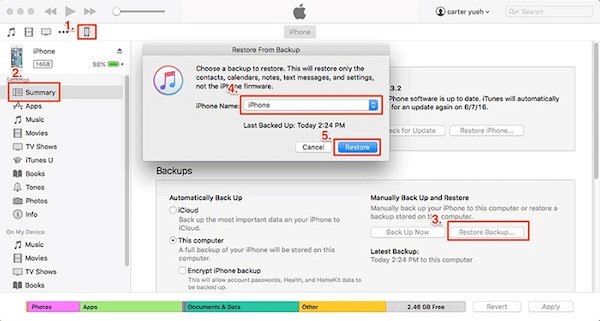
Del 4. Hur man återställer interna data med hjälp av ett SD-kort
Tyvärr, om du går sönder din telefon blir den helt oanvändbar och utan ström. I det här fallet kommer ingen programvara att kunna fungera. Du behöver SD-kortet, som lagrar det mesta av data i din telefon.
Steg 1. Hitta SD-kortet som är anslutet i din telefon. Det kan vara på sidan av din enhet eller bakom batteriet. Ta bort den från din döda, maktlösa telefon.

Steg 2. Anslut sedan SD-kortet till din dator via en fungerande SD-läsare.
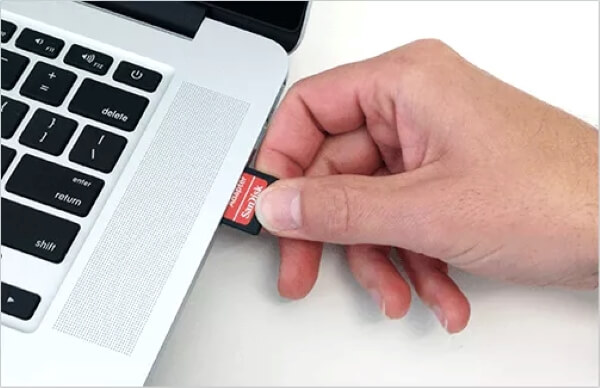
Steg 3. Vänta tills ditt SD-kort upptäcks. Öppna sedan Detta pC, och SD-kort kommer att visas. Klicka på den för att komma åt din Android-data.
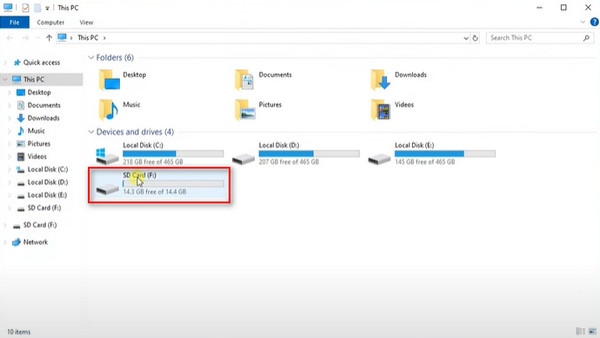
Steg 4. Ocuco-landskapet SD-kort mappen innehåller all data på din krossade telefon. Du kan kopiera och klistra in den på andra enheter.
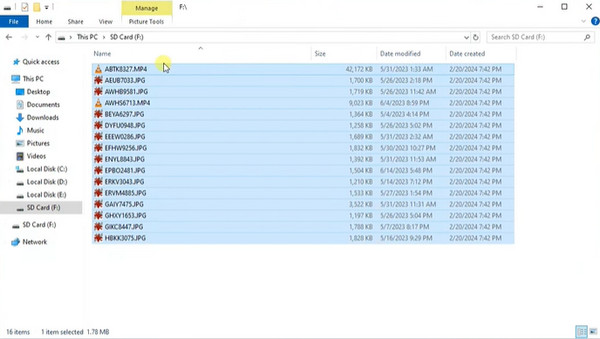
Slutsats
Nåväl, nu behöver du inte leta efter hur man återställer data från en trasig telefon. Metoderna ovan täcker nästan alla situationer du kan stöta på; välj bara bland dem nästa gång detta händer. Naturligtvis, Apeaksoft Android Data Recovery är fortfarande det bästa valet för nybörjare. Om du tycker att det fungerar bra, glöm inte att dela det med människor runt omkring dig som behöver det!
Relaterade artiklar
Har du någonsin letat efter ett sätt att låsa upp din iPhone med trasig skärm? Det här inlägget delar 4 enkla men effektiva sätt att uppnå det!
När du av misstag tar bort eller förlorar dina filer på din iPhone, kan du kontrollera de 5 kostnadsfria iPhone-dataåterställningslösningarna.
iPhone är trasig/död/kraschad och data går förlorad? Följ den här guiden på 3 sätt för att återställa textmeddelanden, bilder, kontakter, etc. från trasig iPhone nu.
Hur kan du återställa raderade anteckningar på din iPhone när du av misstag raderar dem permanent? Kolla 5 sätt att återställa anteckningar på iPhone.

